Viva Wallet
1. Activer Viva Wallet pour HBook comme passerelle de paiement
Une fois que vous avez activé l’extension Viva Wallet for HBook, vous devez valider la licence dans HBook > Licence.

Définissez Viva Wallet comme passerelle de paiement active dans HBook > Paiement > Activer les passerelles de paiement.
2. Dans HBook, ajoutez les informations d'identification de Viva Wallet.
Vous devrez ajouter les informations suivantes, dans HBook > Paiement > Paramètres Viva Wallet.
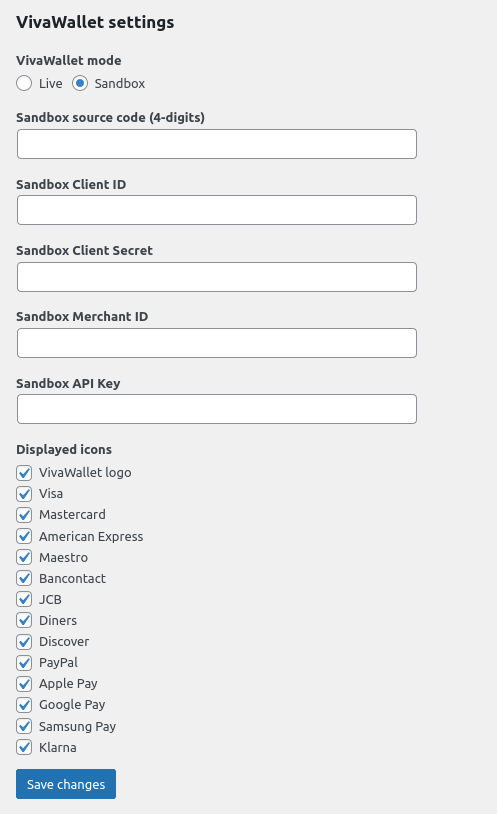
3. Dans le tableau de bord de Viva Wallet, créez un webhook
Dans Viva Wallet dashboard, vous devez créer un webhook. Naviguez jusqu’au Settings > API Access et aller dans la rubrique Webhooks. Vous devrez indiquer :
l'URL du webhook. Vous l'indiquerez comme ceci "www.domain.com/confirmation-vivawallet", en remplaçant "www.domain.com" par l'url de votre site WordPress.
le définir comme "Actif"
sélectionnez le type d'événement "Transaction Payment Created"
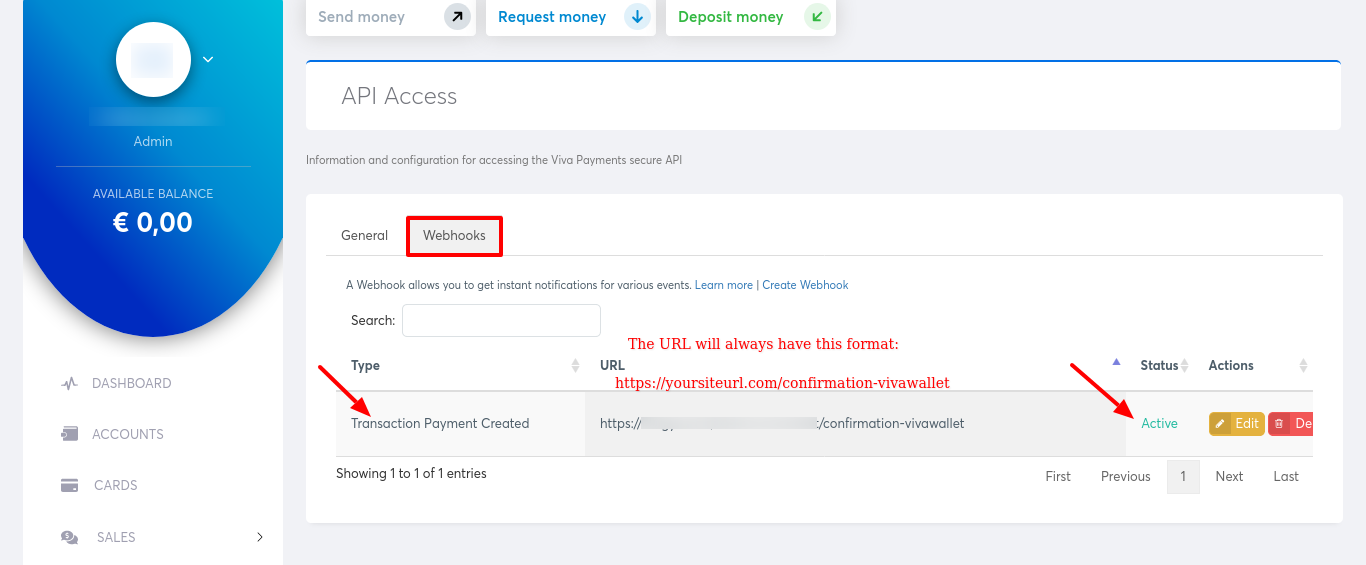
Dois-je établir une liste blanche des adresses IP de Viva Wallet ? Où puis-je obtenir des informations ?
Si vous avez des difficultés à vérifier l'url de votre Webhook, vous devriez mettre sur liste blanche les IP de Viva Wallet pour vous assurer de recevoir l'appel Webhook. Vous pouvez trouver la liste des IPs de Viva Wallet ici.
Comment créer un compte Sandbox Viva Wallet ?
Vous pouvez créer un Compte Sandbox ici.
Comment créer un compte Live Viva Wallet ?
Vous pouvez créer votre Compte Live ici.
Où trouver le Source Code, Merchant ID, API Key, Client ID et le Client Secret ?
Source Code : Vous devrez créer un site web/une application dans le tableau de bord de Viva Wallet. Allez dans la rubrique Sales > Online Payments > Websites/Apps. Cliquez sur "New app/website" et vérifiez les paramètres ci-dessous. Vous pouvez l'appeler par exemple "Viva Wallet HBook".

Lorsque vous créez ou modifier un site web/une application, vous verrez les paramètres suivants. Veillez à saisir la “Success URL" et la “Failure URL" comme indiqué.
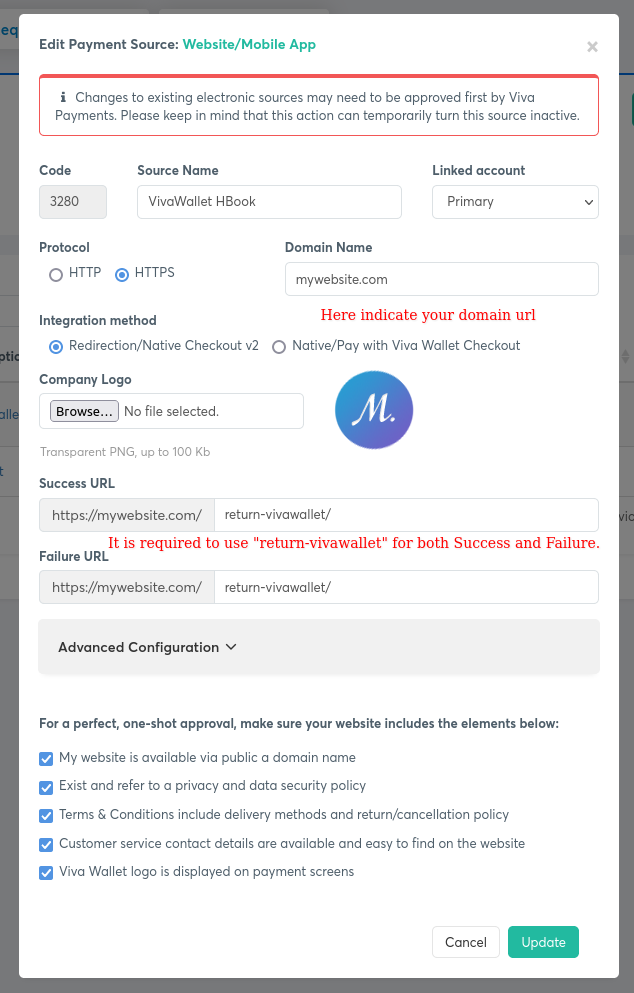
Merchant ID, API Key, Client ID et le Client : Naviguez jusqu’au Settings > API Access.

Quelles cartes de test utiliser ?
Vous pouvez trouver les détails des cartes de test ici.
